Microsoft Fabric'te Ambar Oluşturma
Şunlar için geçerlidir:✅ Microsoft Fabric'te Ambar
Bu makalede, Microsoft Fabric portalını kullanarak Microsoft Fabric'te Ambar'ı kullanmaya başlama ve ambar oluşturma ve kullanımı hakkında bilgi verilmektedir. Microsoft Fabric portalı aracılığıyla sunulan ambar özellikleriyle tanışmanızı ve yetkinlik kazanmanızı sağlamak için ambarınızı sıfırdan oluşturmayı ve diğer yararlı bilgilerle birlikte örnek oluşturmayı öğreneceksiniz.
İpucu
Bu Başlangıç adımı serisine devam etmek için yeni bir boş Ambar veya örnek veri içeren yeni bir Ambar ile devam edebilirsiniz.
Boş bir ambar oluşturma
Bu bölümde, Microsoft Fabric portalında sıfırdan Bir Ambar oluşturmak için kullanabileceğiniz üç ayrı iş yükünde size yol göstereceğiz: Giriş hub'ı, Merkez oluştur'u veya çalışma alanı listesi görünümünü kullanarak.
Giriş hub'ını kullanarak ambar oluşturma
Gezinti bölmesindeki ilk hub Giriş hub'ıdır. Yeni bölümünün altındaki Ambar kartını seçerek Giriş hub'ından ambarınızı oluşturmaya başlayabilirsiniz. Ambarda nesne oluşturmaya başlamanız için boş bir ambar oluşturulur. İsterseniz hızlı başlangıç yapmak veya kendi test verilerinizi yüklemek için örnek verileri kullanabilirsiniz.
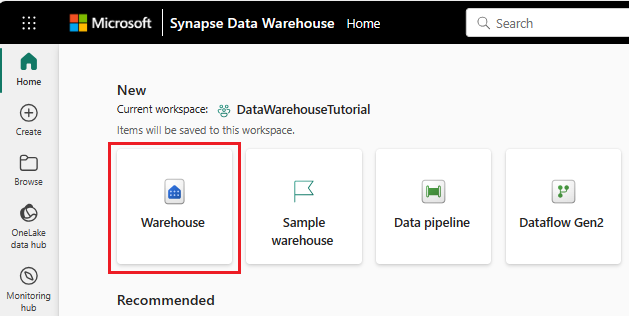
Hub oluştur'u kullanarak ambar oluşturma
Ambarınızı oluşturmak için kullanabileceğiniz bir diğer seçenek de gezinti bölmesindeki ikinci hub olan Hub oluştur seçeneğidir.
Veri Depolama bölümünün altındaki Ambar kartını seçerek Oluştur hub'ından ambarınızı oluşturabilirsiniz. Kartı seçtiğinizde, ambarda nesne oluşturmaya başlamanız veya daha önce belirtildiği gibi kullanmaya başlamak için bir örnek kullanmanız için boş bir ambar oluşturulur.
Çalışma alanı listesi görünümünden ambar oluşturma
Ambar oluşturmak için çalışma alanınıza gidin, + Yeni'yi seçin ve ambar oluşturmak için Ambar'ı seçin.
Veriler için hazır
Başlatıldıktan sonra verileri ambarınıza yükleyebilirsiniz. Bir ambara veri alma hakkında daha fazla bilgi için bkz . Veri alma.
Örnek verilerle ambar oluşturma
Bu bölümde sıfırdan örnek bir Ambar oluşturma konusunda size yol gösteririz.
Gezinti bölmesindeki ilk hub Giriş hub'ıdır. Yeni bölümünün altındaki Ambar örnek kartını seçerek Giriş hub'ından ambar örneğinizi oluşturmaya başlayabilirsiniz.
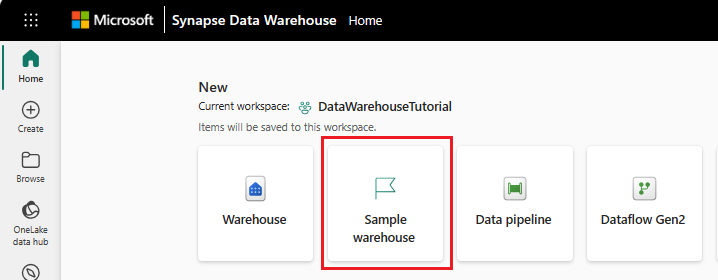
Örnek ambarınızın adını belirtin ve Oluştur'u seçin.
Oluşturma eylemi yeni bir Ambar oluşturur ve örnek verileri buna yüklemeye başlar. Veri yükleme işleminin tamamlanması birkaç dakika sürer.
Örnek verileri yükleme tamamlandıktan sonra, sorgu için tablolara ve görünümlere yüklenen verilerle birlikte ambar açılır.
Oluşturulmuş boş bir ambar varsa, aşağıdaki adımlar örnek verilerin nasıl yüklendiğini gösterir.
Ambarınızı oluşturduktan sonra, ambarın giriş sayfasındaki Örnek veritabanı kullan kartından ambara örnek veriler yükleyebilirsiniz.
Veri yükleme işleminin tamamlanması birkaç dakika sürer.
Örnek verileri yükleme tamamlandıktan sonra, ambar sorgu için tablolara ve görünümlere yüklenen verileri görüntüler.
Aşağıdaki örnek T-SQL betikleri yeni ambarınızdaki örnek verilerde kullanılabilir.
Not
Bu bölümde açıklanan işlevlerin çoğunun TDS uç noktası bağlantısı ve SQL Server Management Studio (SSMS) veya Azure Data Studio gibi araçlar (veri işleme gereksinimlerinin büyük çoğunluğu için T-SQL kullanmayı tercih eden kullanıcılar için) aracılığıyla kullanıcılara da sunulduğunu unutmayın. Daha fazla bilgi için bkz . Bağlantı veya Ambar sorgulama.
/************************************************* Get number of trips performed by each medallion **************************************************/ SELECT M.MedallionID ,M.MedallionCode ,COUNT(T.TripDistanceMiles) AS TotalTripCount FROM dbo.Trip AS T JOIN dbo.Medallion AS M ON T.MedallionID=M.MedallionID GROUP BY M.MedallionID ,M.MedallionCode /**************************************************** How many passengers are being picked up on each trip? *****************************************************/ SELECT PassengerCount, COUNT(*) AS CountOfTrips FROM dbo.Trip WHERE PassengerCount > 0 GROUP BY PassengerCount ORDER BY PassengerCount /********************************************************************************* What is the distribution of trips by hour on working days (non-holiday weekdays)? *********************************************************************************/ SELECT ti.HourlyBucket, COUNT(*) AS CountOfTrips FROM dbo.Trip AS tr INNER JOIN dbo.Date AS d ON tr.DateID = d.DateID INNER JOIN dbo.Time AS ti ON tr.PickupTimeID = ti.TimeID WHERE d.IsWeekday = 1 AND d.IsHolidayUSA = 0 GROUP BY ti.HourlyBucket ORDER BY ti.HourlyBucket
İpucu
Bu Başlangıç adımı serisine devam etmek için boş bir Ambar veya örnek bir Ambar ile devam edebilirsiniz.
